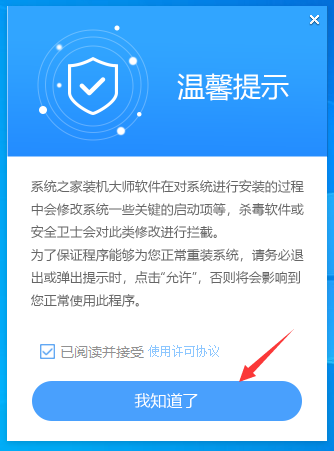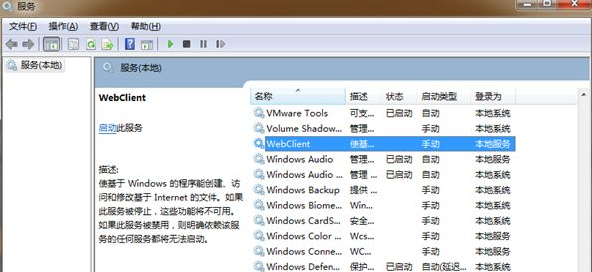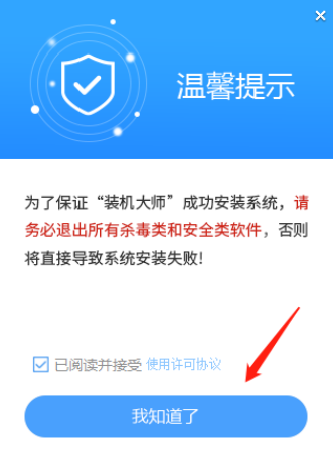U盘复制速度慢如何开启了USB高速传输模式提升复制速度
U盘已经成为我们日常生活不可分割的一部分了,很多个人信息和资料人们都倾向于用U盘随身携带,那么问题来了,如果你的U盘复制的速度很慢,对于习惯快节奏生活的你忍受吗?下面为你准备了U盘复制速度慢解决教程。
1、首先查看是否开启了USB高速传输模式,或者检查下是否开启了USB2.0。不同的主板BIOS的设置也不同,具体操作可以根据主板型号,进行操作,把USB 2.0 Controller Mode 设置成HiSpeed.

2、 将U盘插入到电脑USB接口中,打开选择U盘右键,选择属性.
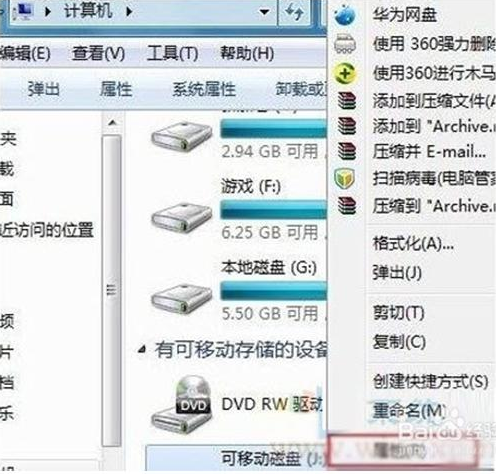
3、 在U盘属性对话框中,会有一个***** USB Device项(不同的U盘有不同的名称),点击选中再点击底部的“属性”,进入***** USB Device属性.
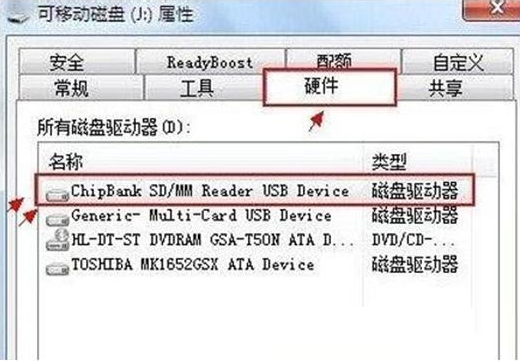
4、进入***** USB Device属性对话框,切换到“策略”选项卡下,在下面选择“更好的性能”,之后再点击底部的“确定”即可。

5、最后再检查下U盘是什么格式,一般目前U盘普遍为FAT32与NIFS分区格式,其中NIFS分区格式在Win7系统拥有更佳性能,如果U盘不是NIFS格式,那么建议格式化U盘,格式化的时候选择NTFS格式即可。

1、首先查看是否开启了USB高速传输模式,或者检查下是否开启了USB2.0。不同的主板BIOS的设置也不同,具体操作可以根据主板型号,进行操作,把USB 2.0 Controller Mode 设置成HiSpeed.

2、 将U盘插入到电脑USB接口中,打开选择U盘右键,选择属性.
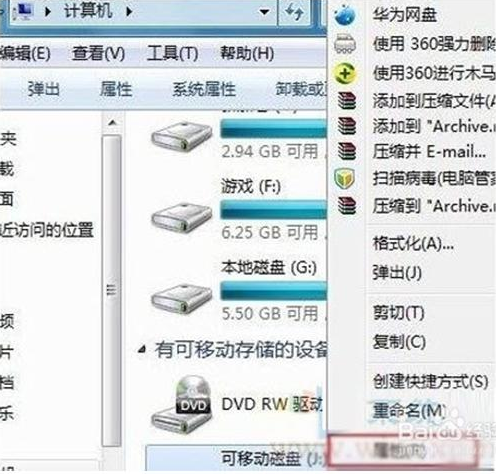
3、 在U盘属性对话框中,会有一个***** USB Device项(不同的U盘有不同的名称),点击选中再点击底部的“属性”,进入***** USB Device属性.
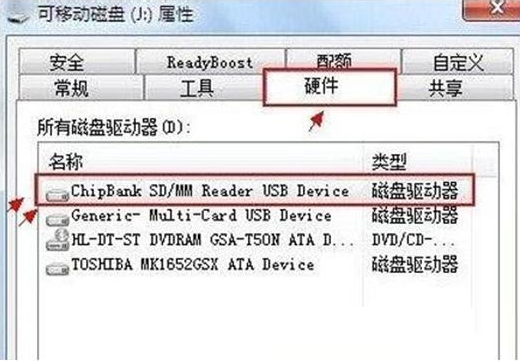
4、进入***** USB Device属性对话框,切换到“策略”选项卡下,在下面选择“更好的性能”,之后再点击底部的“确定”即可。

5、最后再检查下U盘是什么格式,一般目前U盘普遍为FAT32与NIFS分区格式,其中NIFS分区格式在Win7系统拥有更佳性能,如果U盘不是NIFS格式,那么建议格式化U盘,格式化的时候选择NTFS格式即可。